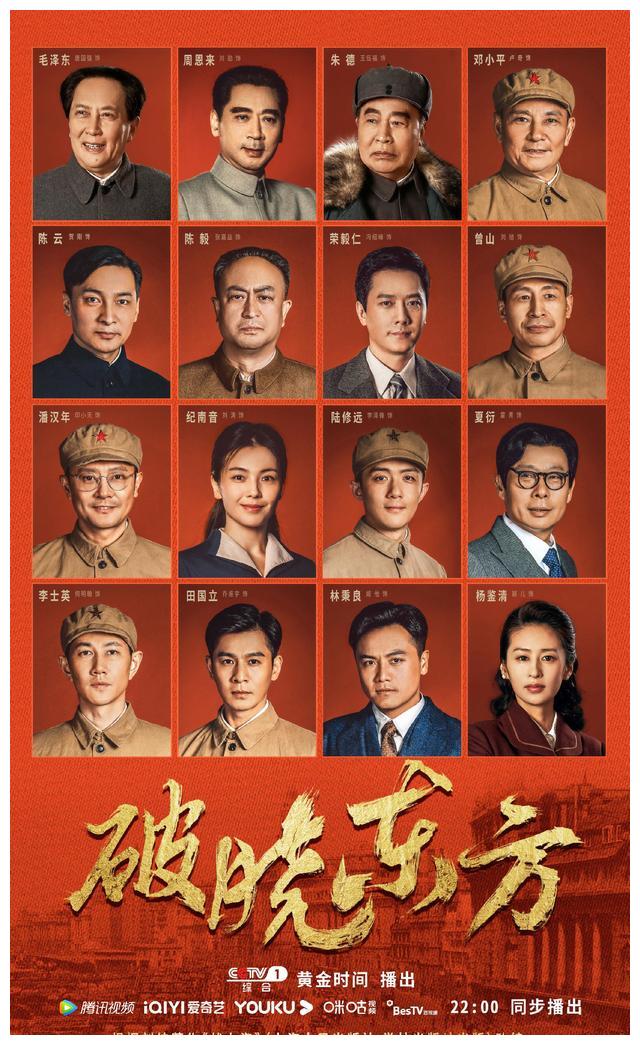её…дёҚиҝҮдёүз§’пјҡеҰӮдҪ•дҪҝз”ЁPRеүӘиҫ‘еҲ¶дҪңз”өеҪұж··еүӘи§Ҷйў‘пјҹ
жғіеҝ…дәәдәәйғҪзҲұзңӢз”өеҪұ пјҢ д№ҹдёҖе®ҡжңүиҮӘе·ұе–ңж¬ўзҡ„з”өеҪұжҳҺжҳҹ гҖӮ з”өеҪұйҮҢйқўжңүдёҖеӨ§е Ҷй«ҳиҙЁйҮҸзҡ„и§Ҷйў‘зҙ жқҗзүҮж®ө пјҢ еҸҜд»Ҙи®©дәәеҲӣдҪңеҸ‘жҢҘ гҖӮ
жң¬ж–ҮжҸ’еӣҫ
дёҖгҖҒдёӢиҪҪе’Ңж•ҙзҗҶи§Ҷйў‘зҙ жқҗ
既然иҰҒеҒҡз”өеҪұж··еүӘ пјҢ иӮҜе®ҡиҰҒдёӢиҪҪдёҖдәӣй«ҳиҙЁйҮҸзҡ„з”өеҪұ гҖӮ еёёз”Ёзҡ„дёӢиҪҪз”өеҪұзҡ„зҪ‘з«ҷжңүз”өеҪұжёҜгҖҒз”өеҪұеӨ©е ӮгҖҒзҫҺеү§еҗ§зӯү гҖӮ
жң¬ж–ҮжҸ’еӣҫ
дёӢиҪҪеҘҪзҙ жқҗд№ӢеҗҺ пјҢ иҝҳйңҖиҰҒз”Ёж јејҸе·ҘеҺӮиҪҜ件е°Ҷж јејҸиҪ¬жҚўдёәMP4 гҖӮ
гҖҗеё…дёҚиҝҮдёүз§’пјҡеҰӮдҪ•дҪҝз”ЁPRеүӘиҫ‘еҲ¶дҪңз”өеҪұж··еүӘи§Ҷйў‘пјҹгҖ‘
жң¬ж–ҮжҸ’еӣҫ
дәҢгҖҒжһ„жҖқеүӘиҫ‘
жҜҸдёҖйҰ–йҹід№җйғҪеҸҜд»ҘеҲҶдёәеүҚеҘҸгҖҒй“әеһ«гҖҒй«ҳжҪ®йғЁеҲҶ гҖӮ еңЁеүҚеҘҸзҡ„ж—¶еҖҷ пјҢ еә”иҜҘж”ҫдёҖдәӣжҜ”иҫғжҹ”е’ҢгҖҒе№ізј“зҡ„з”»йқў пјҢ еңЁй«ҳжҪ®зҡ„ж—¶еҖҷеә”иҜҘж”ҫдёҖдәӣеӨ§еҶіжҲҳзҡ„з”»йқў гҖӮ
еңЁеҒҡз”өеҪұж··еүӘзҡ„ж—¶еҖҷ пјҢ еҰӮжһңе…ЁйғЁйғҪжҳҜдёҖдәӣзІҫеҪ©жү“ж–—зҡ„еңәйқў пјҢ и§Ӯдј—дёҖе®ҡдјҡжңүе®ЎзҫҺз–ІеҠі гҖӮ жүҖд»Ҙж №жҚ®жӯҢиҜҚ пјҢ з”»йқўд№ҹиҰҒжңүзӣёеә”зҡ„еҸҳеҢ– гҖӮ
иҰҒжғіи®©дҪңе“Ғжӣҙе…·жңүи§ӮиөҸжҖ§ пјҢ жӣҙиҖҗзңӢ пјҢ е°ұйңҖиҰҒеңЁз”»йқўдёӯжңүдёҖдёӘеҫҲеҘҪзҡ„ж•…дәӢ гҖӮ
дёүгҖҒж–°е»әеәҸеҲ—
еңЁйЎ№зӣ®йқўжқҝдёӯ пјҢ еҜје…Ҙзӣёе…ізҙ жқҗ пјҢ жҜ”еҰӮеҺҹзүҮгҖҒйҹід№җзӯү гҖӮ ж–°е»әеәҸеҲ— пјҢ 并и®ҫзҪ®зј–иҫ‘жЁЎејҸгҖҒж—¶еҹәгҖҒеё§еӨ§е°ҸгҖҒеғҸзҙ й•ҝе®ҪжҜ”гҖҒеңәгҖҒеәҸеҲ—еҗҚз§°зӯүеұһжҖ§ гҖӮ
жң¬ж–ҮжҸ’еӣҫ
еӣӣгҖҒж·»еҠ еӯ—幕并ж Үи®°иҠӮеҘҸ
ж·»еҠ еӯ—幕зҡ„жӯҘйӘӨжҳҜпјҡи®ҫзҪ®еӯ—幕йҒ®зҪ©гҖҒиЈҒеүӘеӨ§е°ҸгҖҒжү“е…ҘжӯҢиҜҚгҖҒи°ғж•ҙжӯҢиҜҚдҪҚзҪ®дёҺеӨ§е°ҸгҖҒжӣҙж”№еӯ—дҪ“зӯү гҖӮ ж Үи®°иҠӮеҘҸе°ұжҳҜж №жҚ®йҹіжіўйҖҗеҸҘеҲӨж–ӯжӯҢиҜҚзҡ„иө·е§ӢдҪҚзҪ® пјҢ йҖҡиҝҮж Үи®°зЎ®е®ҡйҹід№җзҡ„еүҚеҘҸгҖҒй“әеһ«гҖҒй«ҳжҪ® гҖӮ
дә”гҖҒжҢ‘йҖүзІҫеҪ©зүҮж®ө
ж–°е»әзҙ жқҗеәҸеҲ— пјҢ ж №жҚ®йҹід№җиҠӮеҘҸжҢ‘йҖүзӣёе…ізүҮж®ө гҖӮ жҢ‘йҖүеҲ°еҗҲйҖӮзҡ„зүҮж®өд№ӢеҗҺ пјҢ еҸій”®йҖүжӢ©вҖңеҲ¶дҪңеӯҗеүӘиҫ‘вҖқ пјҢ е‘ҪеҗҚжҜ”еҰӮвҖңдё»и§’зҷ»еңәвҖқ гҖӮ еҲ жҺүйҹійў‘ пјҢ 并жӢ–ж”ҫеҲ°еҜ№еә”ж Үи®°дёӯ гҖӮ
е°ҸжҠҖе·§1пјҡеңЁиҫ“е…Ҙжі•иӢұж–ҮзҠ¶жҖҒдёӢ пјҢ жҢүдёҖдёӢLиЎЁзӨәдёҖеҖҚйҖҹж’ӯж”ҫ пјҢ жҢүдёӨдёӢLиЎЁзӨәдёӨеҖҚйҖҹеәҰж’ӯж”ҫ пјҢ жҢүдёүдёӢLиЎЁзӨәдёүеҖҚйҖҹеәҰж’ӯж”ҫ гҖӮ
е°ҸжҠҖе·§2пјҡжҢүдёӢKиЎЁзӨәжҡӮеҒңж’ӯж”ҫ пјҢ жҢүдёӢJиЎЁзӨәеҖ’ж”ҫ гҖӮ
е°ҸжҠҖе·§3пјҡеңЁиҠӮзӣ®йқўжқҝвҖңе®Ңж•ҙвҖқдёӢжӢүйҖүйЎ№дёӯ пјҢ еҸҜд»ҘйҖүжӢ©з”»иҙЁзҠ¶еҶө гҖӮ
жң¬ж–ҮжҸ’еӣҫ
е…ӯгҖҒиҠӮеҘҸжҖ§еүӘиҫ‘
иҠӮеҘҸжҖ§еүӘиҫ‘жҳҜж №жҚ®иҮӘе·ұеҜ№йҹід№җиҠӮеҘҸе’Ңз”өеҪұзҡ„зҗҶи§Ј пјҢ еңЁзӣёеә”дҪҚзҪ®ж‘Ҷж”ҫиҮӘе·ұи®ӨдёәеҗҲйҖӮзҡ„зүҮж®ө пјҢ иҝӣиЎҢзҙ жқҗзҡ„еҢ№й…Қ гҖӮ
иҝҷйҮҢйңҖиҰҒејәи°ғзҡ„дёҖзӮ№жҳҜ пјҢ еңЁеүӘиҫ‘зҡ„ж—¶еҖҷ пјҢ жңҖеҘҪз”»йқўдёҖй•ңдёҺдёҖй•ңд№Ӣй—ҙзҡ„иЎ”жҺҘ пјҢ д№ҹжӯЈеҘҪеңЁжӯҢиҜҚдёҖеҸҘдёҖеҸҘд№Ӣй—ҙж–ӯејҖзҡ„ең°ж–№ гҖӮ еӣ дёәеңЁжӯҢиҜҚдёҺжӯҢиҜҚд№Ӣй—ҙж–ӯејҖиҠӮеҘҸ пјҢ дјҡжҳҫеҫ—жҜ”иҫғжңүиҠӮеҘҸжҖ§ гҖӮ
жң¬ж–ҮжҸ’еӣҫ
дёғгҖҒз»ҶиҠӮеӨ„зҗҶ
жҲ‘们еҸҜд»ҘеңЁеҗҲйҖӮзҡ„ең°ж–№ж·»еҠ вҖңжёҗйҡҗдёәй»‘иүІвҖқзҡ„ж•Ҳжһң пјҢ еҸҜд»Ҙи®©з”»йқўжӣҙжҹ”е’ҢдёҖзӮ№ гҖӮ
еңЁж•ҙдёӘи§Ҷйў‘зҡ„з»“е°ҫеӨ„ пјҢ еҸҜд»ҘеҚ•зӢ¬и®ҫзҪ®дёҖдёӘвҖңжёҗйҡҗдёәй»‘иүІвҖқзҡ„ж•Ҳжһң гҖӮ еҗҢж—¶ пјҢ еЈ°йҹід№ҹеҸҜд»Ҙи®ҫзҪ®дёәвҖңжҒ’е®ҡеҠҹзҺҮвҖқзү№ж•Ҳ пјҢ и®©еЈ°йҹіж…ўж…ўең°еҸҳе°Ҹ гҖӮ
е…«гҖҒеҜјеҮәи§Ҷйў‘
е’ҢдёҠдёҖиҠӮж“ҚдҪңзұ»дјј пјҢ и®ҫзҪ®ж јејҸгҖҒйў„и®ҫгҖҒеҜјеҮәи§Ҷйў‘гҖҒеҜјеҮәйҹійў‘гҖҒжҜ”зү№зҺҮзј–з ҒгҖҒзӣ®ж ҮжҜ”зү№зҺҮзӯү пјҢ еҚіеҸҜеҜјеҮә гҖӮ
жң¬ж–ҮжҸ’еӣҫ
жҺЁиҚҗйҳ…иҜ»
- ж·ұеәҰж–ҮеЁұ|йўҳжқҗзӣёеҗҢпјҢдәәи®ҫжҺҘиҝ‘пјҢжүҺе Ҷж’ӯеҮәзҡ„зӢ¬еұ…з»јиүәеҰӮдҪ•з ҙеұҖпјҹ
- её…дёҚиҝҮдёүз§’|еҺҹжқҘйғқи•ҫд»ҘеүҚзҡ„еҸӨиЈ…жү®зӣёиҝҷд№ҲзҫҺпјҢдҪҺи°ғеҸҲжңүе®һеҠӣзҡ„зҫҺдәәпјҒ
- её…дёҚиҝҮдёүз§’|жҳҺжҳҹжғ…дҫЈеҲҶжүӢеҗҺеҗҢеҸ°пјҢйӮ“и¶…йқўйңІйҡҫе ӘпјҢиғЎжӯҢе…ЁзЁӢиў«ж— и§ҶпјҢе”ҜзӢ¬д»–дҝ©дёҖжҠұжіҜжҒ©д»ҮпјҒ
- её…дёҚиҝҮдёүз§’|зңӢзңӢеӨҸеӨ©зҡ„йӣЁиҗҪеңЁиҜ—иҜҚйҮҢжҳҜд»Җд№Ҳж ·еӯҗпјҹ
- её…дёҚиҝҮдёүз§’|йӣҸиҸҠеҰҶи·ҹеӨҸеӨ©еӨӘй…ҚдәҶ
- её…дёҚиҝҮдёүз§’|д»ҺзүҮй…¬е…«еҚғдёҮеҲ°ж— дәәй—®жҙҘпјҢAngelababyеҲ°еә•з»ҸеҺҶдәҶд»Җд№Ҳпјҹ
- ж•ҙзӮ№йІңй—»|еҰӮдҪ•иҜ„д»·пјҢз”ұзҪ—дә‘зҶҷгҖҒйҷҲй’°зҗӘдё»жј”зҡ„йғҪеёӮиЁҖжғ…еү§гҖҠжңҲдёҠйҮҚзҒ«гҖӢпјҹ
- её…дёҚиҝҮдёүз§’|马дјҠзҗҚйӯ…еҠӣж— йҷҗпјҢз»Ҝй—»з”·еҸӢйў‘з№ҒеҮәзҺ°пјҢзҪ‘еҸӢпјҡвҖңеёҢжңӣжүҫеҲ°еҸҰдёҖеҚҠвҖқ
- её…дёҚиҝҮдёүз§’|иӮ–жҲҳеӨҚеҮәеҗҺз»јиүәйҰ–з§ҖгҖҠйқ’жҳҘзҺҜжёёи®°гҖӢи·ҜйҖҸз…§жӣқе…үпјҢиӮ–жҲҳжңҖж–°жҺ’з»ғиҲһи№Ҳ
- её…дёҚиҝҮдёүз§’|е”ҜдёҖиӮҜи®©зҺӢдёҖеҚҡдё»еҠЁзүөжүӢзҡ„еҘіеӯ©пјҢеҫ—зҹҘеҜ№ж–№иә«д»ҪпјҢзІүдёқзҪ•и§ҒдёҚдјҡеҗғйҶӢ